PDF هو تنسيق مستند عالمي يحظى بثقة الأفراد والشركات على حدٍ سواء لإنشاء المستندات وحفظها ومشاركتها. إذ إن التوافق والأمان الذي يقدمه عبر مختلف الأجهزة يجعله خيارًا مثاليًا لمجموعة واسعة من الاستخدامات. ومع ذلك، عند التعامل مع ملفات PDF كبيرة الحجم، يجد العديد من المستخدمين صعوبة في مشاركة هذه الملفات وتحريرها بكفاءة. وهنا تأتي أهمية ضغط ملفات PDF.
ولكن، ماذا يحدث إذا كنت بحاجة إلى فك ضغط ملف PDF مضغوط لاستعادة جودته أو حجمه الأصلي؟ هل تتساءل ما إذا كان هناك أداة لذلك؟ هذا بالضبط ما سنناقشه في هذا المقال. فلنبدأ على الفور!
وقبل أن تبدأ في فك ضغط ملف PDF، نود أن نوصي باستخدام أداة UPDF لضغط ملفات PDF دون فقدان الجودة. يمكنك تحميل UPDF من خلال الزر أدناه.
Windows • macOS • iOS • Android آمن بنسبة 100%
الجزء الأول: ما هو فك ضغط ملف PDF؟
عند فك ضغط ملف PDF، فإنك تقوم بإعادة الملف المضغوط إلى حجمه أو جودته الأصلية. فعندما يتم ضغط ملف PDF، يتم تقليل حجمه من خلال خفض دقة الصور وتبسيط العناصر مثل الرسومات والخطوط. ويساعد فك الضغط في إعادة الملف والعناصر المدرجة فيه إلى شكلها الأصلي.
يُعد فك ضغط ملف PDF مفيدًا عندما تحتاج إلى العمل مع الملف بأفضل جودة ممكنة، مثل التحرير أو الطباعة أو حفظه للاستخدام الرسمي. ولكن يجب أن تضع في اعتبارك أن فك الضغط لا يعيد دائمًا الجودة الأصلية، خاصةً إذا تم فقدان الكثير من البيانات أثناء عملية الضغط. ففي مثل هذه الحالات، ستتم فقط استعادة الملف بصيغته المضغوطة دون تصحيح التفاصيل المفقودة.
الجزء الثاني: كيفية فك ضغط ملفات PDF؟ (بطريقتين)
على الرغم من عدم توفر العديد من الأدوات في السوق لفك ضغط ملفات PDF، إلا أنه لا يزال بإمكانك العثور على بعض الأدوات المجانية التي تؤدي الغرض. اثنتان من أشهر هذه الأدوات هما PDFYeah و i2DF. إليك كيفية فك ضغط الملفات بسرعة باستخدام كل منهما.
فك ضغط ملفات PDF باستخدام PDFYeah
إليك الخطوات لفك ضغط ملف PDF مجانًا باستخدام أداة PDFYeah:
الخطوة 1: قم بزيارة موقع PDFYeah.
الخطوة 2: انتقل إلى شريط الأدوات، انقر على "Edit PDF" (تحرير PDF)، ثم اختر "Decompress PDF" (فك ضغط PDF).
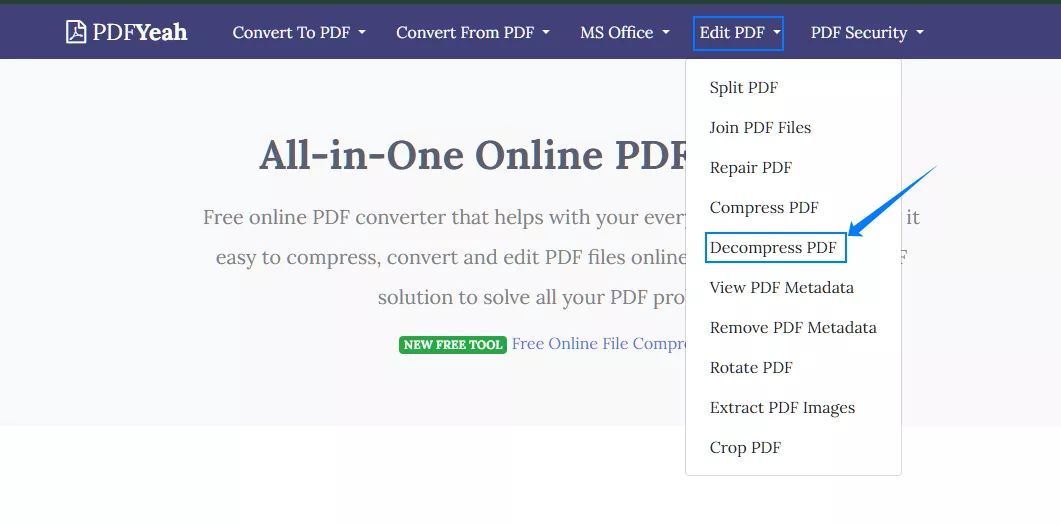
الخطوة 3: انقر على "Browse" لتحميل ملف الـ PDF الذي ترغب في فك ضغطه، ثم اضغط على "Decompress PDF".
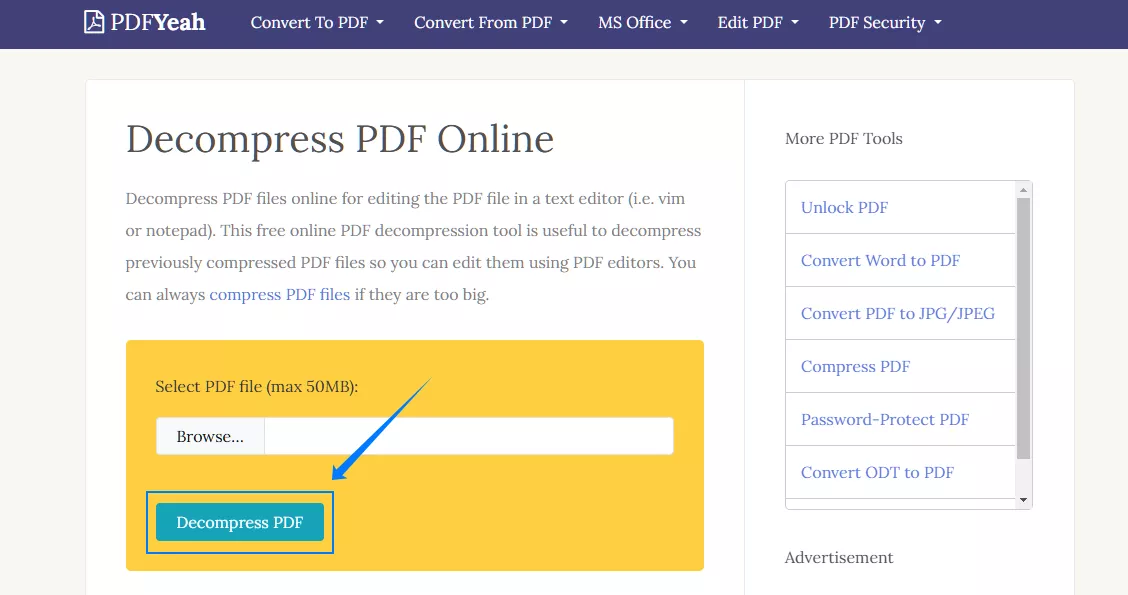
الخطوة 4: بمجرد اكتمال عملية فك الضغط، يمكنك تنزيل الملف إلى جهازك من خلال النقر على "Download File" (تحميل الملف).
الإيجابيات:
- مجاني تمامًا.
- عملية فك الضغط باستخدام PDFYeah سهلة للغاية.
- يتم كل شيء مباشرة على الموقع، لذا لا حاجة لتثبيت أي برنامج.
العيوب:
-
قد لا يعمل PDFYeah مع جميع أنواع الضغط، خاصةً الأنواع التي تعتمد على فقدان البيانات.
-
قد يكون بطيئًا مع الملفات الكبيرة.
-
يتطلب اتصالًا بالإنترنت.
فك ضغط ملفات PDF باستخدام i2PDF
إليك الخطوات لفك ضغط ملف PDF مجانًا باستخدام أداة i2PDF:
الخطوة 1: قم بزيارة موقع i2PDF.
الخطوة 2: مرّر لأسفل حتى تجد خيار "Decompress PDF" (فك ضغط PDF)، ثم انقر عليه.
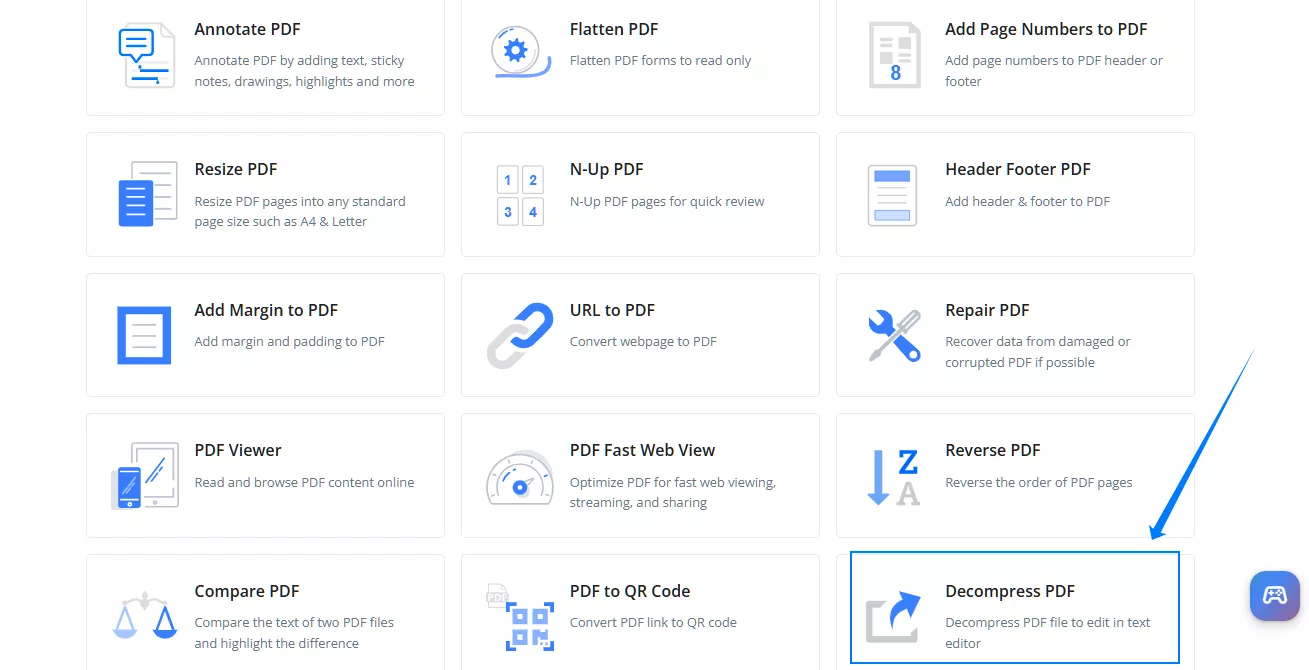
الخطوة 3: انقر على "Choose File" لاختيار ملف PDF من جهازك، أو ببساطة اسحب الملف وأفلته في المكان المخصص.
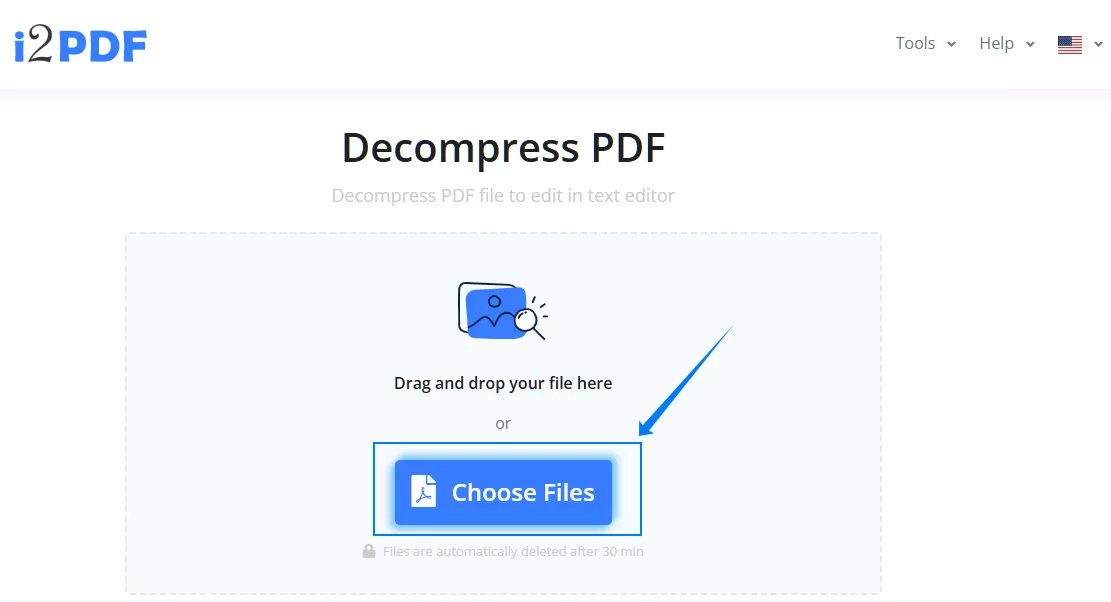
الخطوة 4: بمجرد انتهاء العملية، انقر على "Download" لحفظ الملف المفكوك الضغط على جهازك.
المميزات:
- يتميز i2PDF بواجهة بسيطة وسهلة للجميع.
- عملية فك الضغط سريعة، خاصة للملفات الصغيرة.
- لا توجد تكاليف أو رسوم خفية.
العيوب:
- يواجه i2PDF صعوبة مع الملفات الكبيرة أو المضغوطة بشكل كبير.
- الأداة لا توفر خيارات تخصيص كثيرة.
- يتطلب الاتصال بالإنترنت لاستخدامها.
الجزء الثالث: UPDF – كيفية ضغط ملفات PDF دون فقدان الجودة
واحدة من أكبر المشكلات التي يواجهها المستخدمون عند فك ضغط ملفات PDF هي فقدان الجودة. لذلك، من المهم اختيار أداة تتيح ضغط ملفات PDF بسرعة وسهولة دون التأثير على الجودة.
وهنا يأتي دور UPDF كأفضل أداة لهذه المهمة! فهذه الأداة سهلة الاستخدام ومتوفر على أنظمة Windows وMac وiOS وAndroid. وبفضل تقنيتها الذكية، تحافظ UPDF على جودة ملفات PDF حتى لو كانت تحتوي على صور أو عناصر معقدة.
كيفية ضغط ملفات PDF باستخدام UPDF
إليك خطوات ضغط ملف PDF باستخدام UPDF:
الخطوة 1: انتقل إلى الموقع الرسمي لـ UPDF عبر الرابط: ai.updf.com. ثم قم بتحميل وتثبيت UPDF على جهازك من خلال النقر على "Free Download" (تنزيل مجاني).
Windows • macOS • iOS • Android آمن بنسبة 100%
الخطوة 2: افتح تطبيق UPDF على جهازك، ثم انقر على "Open File" (فتح ملف) واختر ملف PDF الذي ترغب في ضغطه.
الخطوة 3: بعد الانتهاء من التعديلات (إن وُجدت)، اختر من شريط الأدوات "Save as Other" (حفظ كـ)، ثم اختر "Reduce File Size" (تقليل حجم الملف).
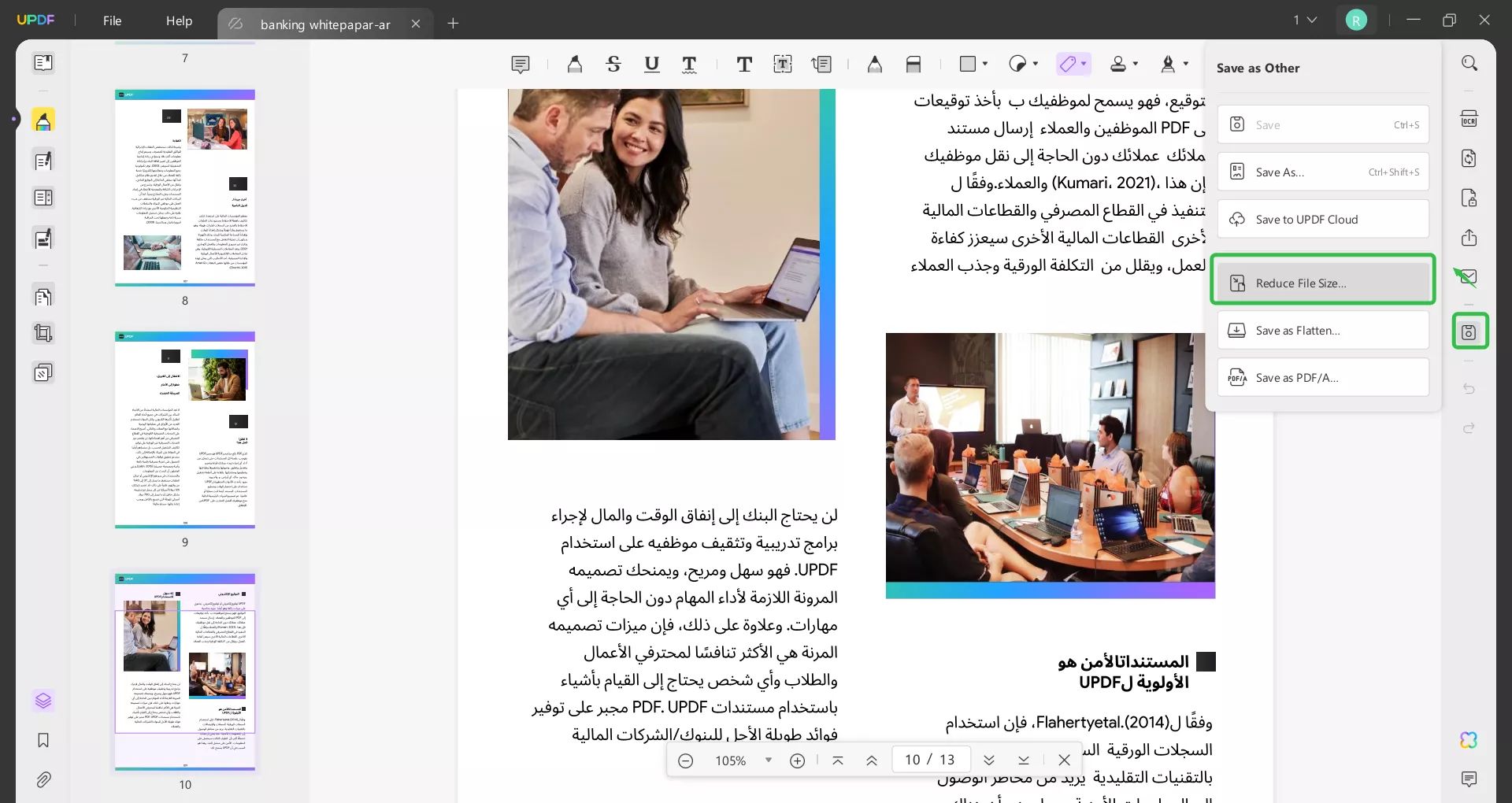
الخطوة 4: اختر جودة المستند من الخيارات الأربعة المتاحة: عالية جدًا، عالية، متوسطة، ومنخفضة.
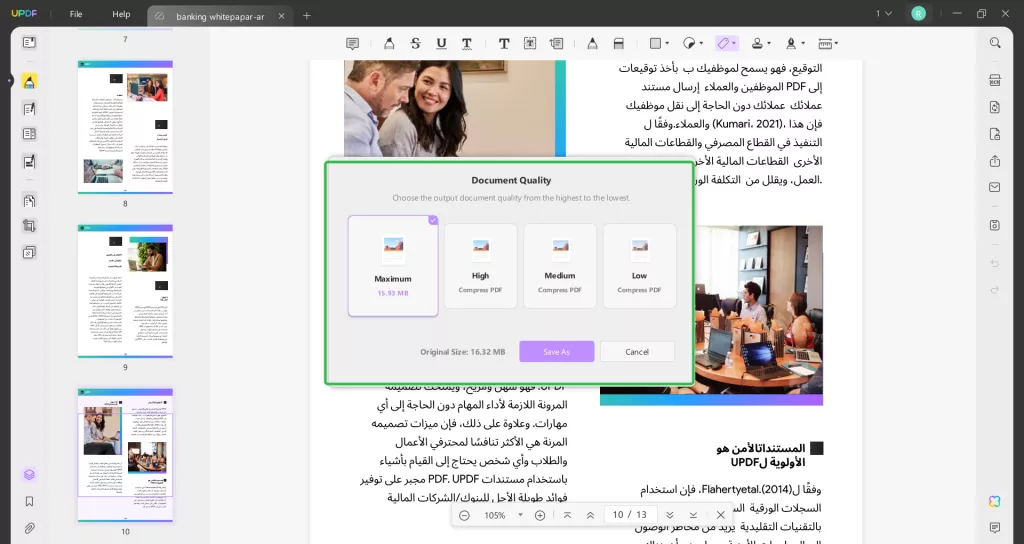
الخطوة 5: قم بإعادة تسمية الملف إذا لزم الأمر، اختر مكان حفظه، ثم اضغط على "Save As(حفظ باسم)". سيتم ضغط ملف PDF وحفظه على جهاز الكمبيوتر الخاص بك.
الفوائد التي ستحصل عليها عند استخدامUPDF:
- ضغط ذكي: يستخدم UPDF خوارزميات ذكية لضغط حجم ملفات PDF، لذا لا داعي للقلق بشأن فقدان الجودة عند استخدام هذه الأداة.
- خيارات مخصصة: بناءً على احتياجاتك، يمكنك اختيار مستوى الضغط المناسب، سواء كنت تريد مشاركة أسرع أو توفير في مساحة التخزين.
- لا حاجة لفك الضغط لاحقًا: نظرًا لأن UPDF يحافظ على الحد الأدنى من فقدان الجودة، فلن تحتاج إلى فك الضغط لاستعادة النسخة الأصلية لاحقًا.
- تقسيم ملفات PDF: إذا كنت بحاجة إلى ملف أصغر ولكن لا تريد فقدان الجودة، يتيح لك UPDF تقسيم الملف إلى أجزاء أصغر حسب الحجم أو عدد الصفحات.
- ميزات إضافية: UPDF ليس مجرد محرر PDF، بل يتضمن العديد من الميزات مثل التحرير، التحويل، التعليق التوضيحي وغيرها الكثير.
مع UPDF، يمكنك بسهولة تحسين وضغط ملفات PDF دون فقدان الجودة.
جرّب UPDF مجانًا اليوم! ويمكنك أيضًا الاطّلاع على الأسعار والترقية إلى النسخة الاحترافية من هنا.
Windows • macOS • iOS • Android آمن بنسبة 100%
الجزء الرابع: الأسئلة الشائعة (FAQs)
س1. هل يمكن لـ iLovePDF فك ضغط ملف PDF؟
لا، لا يمكن استخدام iLovePDF لفك ضغط ملفات PDF. فهو يُستخدم بشكل أساسي لضغط الملفات وتحريرها ودمجها، لكنه لا يحتوي على أدوات لاستعادة ملفات PDF المضغوطة إلى جودتها الأصلية.
س2. هل يمكن لـ Adobe Acrobat فك ضغط ملف PDF؟
لا يقوم Adobe Acrobat بفك ضغط ملفات PDF بشكل مباشر، لكنه يسمح بتصدير الملفات بصيغ عالية الجودة لاستعادة بعض من محتواها الأصلي.
إليك كيفية القيام بذلك:
افتح ملف PDF في Adobe Acrobat.
اختر ميزة "تصدير" (Export).
حدِّد صيغة إخراج عالية الجودة.
احفظ الملف المُصدَّر وتحقّق من المحتوى المستعاد.
س3. هل يمكن لـ UPDF المساعدة في فك ضغط PDF؟
لا يحتوي UPDF على ميزة لفك ضغط الملفات.
ومع ذلك، فهو يضغط ملفات PDF دون فقدان الجودة، مما يعني أنك لن تحتاج إلى فك ضغط الملف لاحقًا.
الجزء الخامس: الخاتمة
قدّم هذا المقال إرشادات خطوة بخطوة حول كيفية ضغط وفك ضغط ملفات PDF. وكما هو موضّح، فإن أدوات فك الضغط التقليدية لا تتعامل دائمًا بكفاءة مع ضغط ملفات PDF، مما قد يؤثر على جودة الملف وحجمه.
لذلك، يُنصح باستخدام أداة موثوقة تقدم ضغطًا عالي الجودة دون الحاجة إلى فك الضغط لاحقًا. وهنا يأتي دور UPDF، الأداة الممتازة التي تتيح لك ضغط ملفات PDF دون التأثير على جودتها.
قم بتحميله اليوم وابدأ في ضغط ملفات PDF باحترافية!
Windows • macOS • iOS • Android آمن بنسبة 100%
 UPDF
UPDF
 UPDF لـWindows
UPDF لـWindows UPDF لـMac
UPDF لـMac UPDF لـiPhone/iPad
UPDF لـiPhone/iPad UPDF لـAndroid
UPDF لـAndroid  UPDF AI عبر الإنترنت
UPDF AI عبر الإنترنت UPDF Sign
UPDF Sign تحرير PDF
تحرير PDF تعليق على PDF
تعليق على PDF إنشاء PDF
إنشاء PDF نموذج PDF
نموذج PDF تحرير الروابط
تحرير الروابط تحويل PDF
تحويل PDF OCR
OCR PDF إلى Word
PDF إلى Word PDF إلى صورة
PDF إلى صورة PDF إلى Excel
PDF إلى Excel تنظيم PDF
تنظيم PDF دمج PDF
دمج PDF تقسيم PDF
تقسيم PDF قص PDF
قص PDF تدوير PDF
تدوير PDF حماية PDF
حماية PDF توقيع PDF
توقيع PDF تنقيح PDF
تنقيح PDF تطهير PDF
تطهير PDF إزالة الأمان
إزالة الأمان قراءة PDF
قراءة PDF UPDF Cloud
UPDF Cloud ضغط PDF
ضغط PDF طباعة PDF
طباعة PDF معالجة الدُفعات
معالجة الدُفعات حول UPDF AI
حول UPDF AI حلول UPDF AI
حلول UPDF AI دليل مستخدم AI
دليل مستخدم AI الأسئلة الشائعة حول UPDF AI
الأسئلة الشائعة حول UPDF AI تلخيص PDF
تلخيص PDF ترجمة PDF
ترجمة PDF الدردشة مع PDF
الدردشة مع PDF الدردشة مع الصورة
الدردشة مع الصورة تحويل PDF إلى خريطة ذهنية
تحويل PDF إلى خريطة ذهنية الدردشة مع AI
الدردشة مع AI شرح PDF
شرح PDF البحوث العلمية
البحوث العلمية البحث عن ورقة
البحث عن ورقة AI المدقق اللغوي
AI المدقق اللغوي كاتب AI
كاتب AI مساعد الواجبات AI
مساعد الواجبات AI مولد اختبارات AI
مولد اختبارات AI حلول الرياضيات AI
حلول الرياضيات AI PDF إلى Word
PDF إلى Word PDF إلى Excel
PDF إلى Excel PDF إلى PowerPoint
PDF إلى PowerPoint دليل المستخدم
دليل المستخدم حيل UPDF
حيل UPDF الأسئلة الشائعة
الأسئلة الشائعة مراجعات UPDF
مراجعات UPDF مركز التنزيل
مركز التنزيل مدونة
مدونة غرفة الأخبار
غرفة الأخبار المواصفات التقنية
المواصفات التقنية التحديثات
التحديثات UPDF مقابل Adobe Acrobat
UPDF مقابل Adobe Acrobat UPDF مقابل Foxit
UPDF مقابل Foxit UPDF مقابل PDF Expert
UPDF مقابل PDF Expert




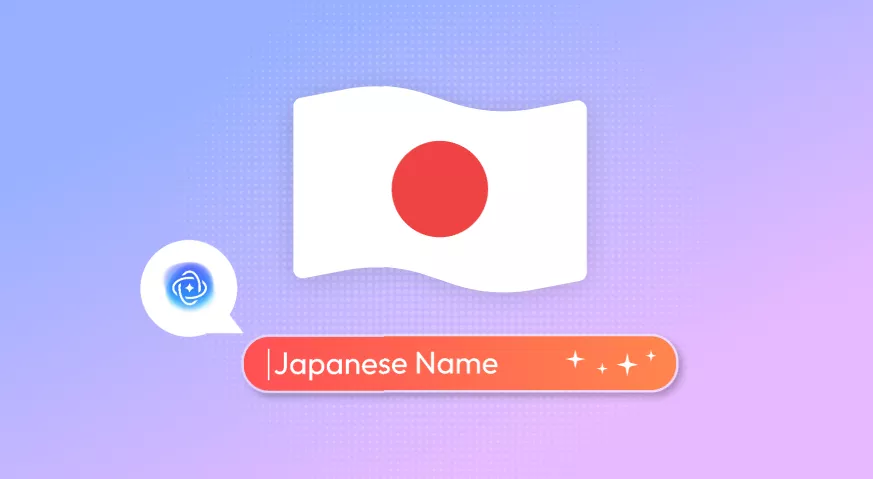

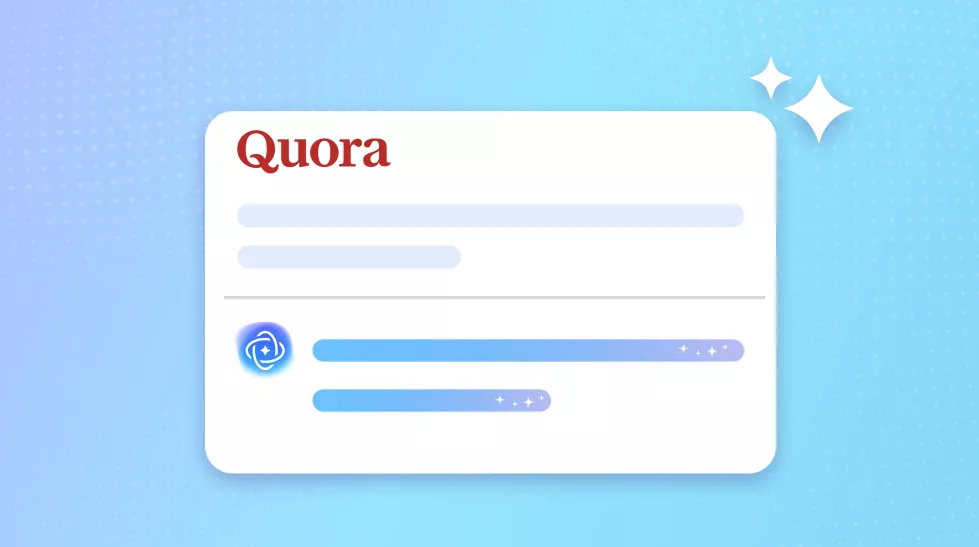


 صباح رشدي
صباح رشدي 